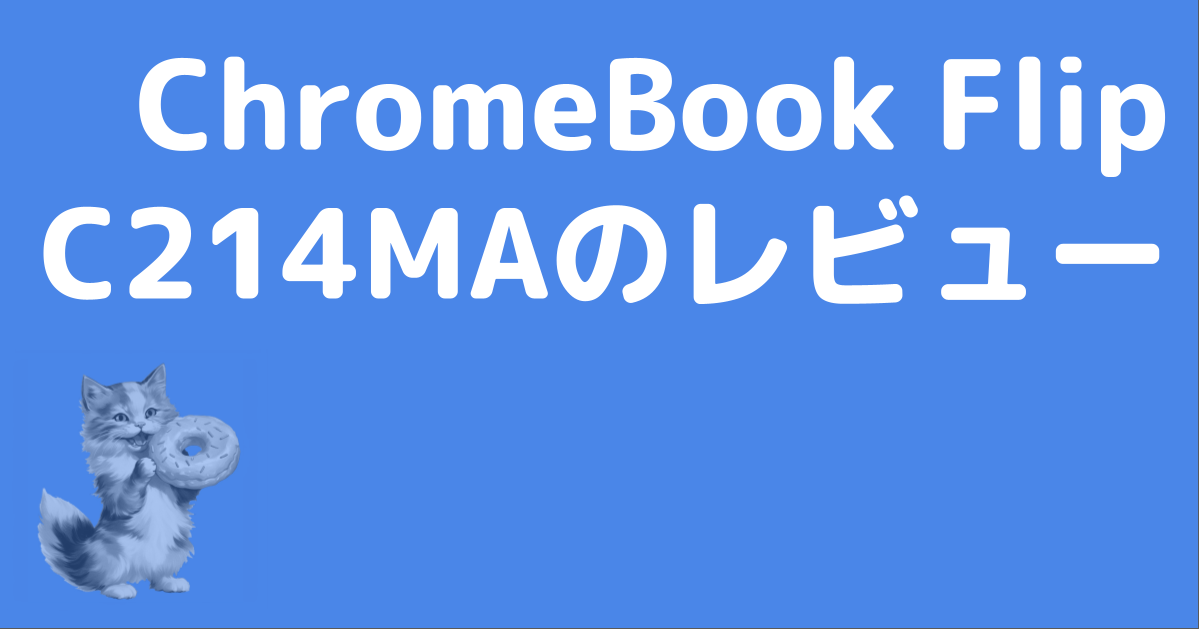はじめに
こんにちは、マトメレです。
今回はChromebook(クロームブック)のぶっちゃけ感想を書きます。
Chromebookとは第3の一般向けOS(オペレーティング・システム)「Chrome OS」と呼ばれてるパソコンの基本ソフトを搭載したノートパソコンのこと。
コンシューマー向けOSにおける圧倒的第1位がマイクロソフトの「Windows」、第2位がアップルの「Mac OS」の2強体制でしたが、近年ここに割って入ってきたのがGoogleの「Chrome OS」。
ただの新参OSなんぞいつもは泡沫候補程度の扱いですが、スマホで確たる地位を築いたAndroidの流れを組むChromebookだけあって、日常使いに便利なアプリはまぁまぁ揃っているということで面白い存在なわけです。
つまり、ガジェット好きのオモチャとしても注目されている。斯く言う自分も気にはなっていた。
ところがある日、ひょんなことから安売り品をゲットできてしまったため、実用ツールとしての可能性を探ることになった次第。
購入から早1ヶ月。
実際に使ってみて見えてきた、これまでのメイン機だったWindowsノートPCとの違いや運用のコツなんかを中心にまとめていきます。
結論:買ってよかった。万人受けしないが、俺にはマッチ
初めてのChromebook
スマホとタブレットでAndroid端末を日常使いしているし、Windows PCでGoogle系サービスをメインで使っているため、Chromebookも初めてにしては違和感なく使えている。
最大のメリットはなんといっても、パカッと開いたらすぐさまスリープから復帰して使い始められるところ。このスマホ的な振る舞いだけでも、イマ風な感じがして良き。
スペック的には以前までメイン機として使っていたWindowsノートPCの方がchromebookよりも上なんだけど、とにかく「すぐ使える」の利便性で敗北。
ブログ書きに使う端末としては適材適所にぴったりはまった。
C214A基本情報
今回購入したChromebookはASUS製 C214MA のタッチペン無しモデル。
C214MAはいわゆる「文教モデル」な設計。日本では全国の小中学校でのIT教育を強化する「GIGAスクール構想」での大量導入向けとして売り込まれていた模様。
小学生男子の無慈悲な扱いを想定しタフさも考慮されており、前述の「すぐ使える」とも相まって、まさに「スマート文房具」感が強い。
精神的にラク。雑に使っても心が痛まない安価なタイピングマシン
購入価格は12,800円(+送料)。実質新品のアウトレット品
今回の購入はイオシスさんの通販を利用しました。実店舗を各地にチェーン展開していて、中古パソコン業界では名前が知れてるところ。実質新品の未使用品のようです(製品箱は開封されていた気がするが、本体・付属品は手を付けられている感じ無し。それなりのまとまった入荷数量があった模様)。
なお、安売り情報はYoutubeチャンネル「実録! 娘のスマホ 格安スマホ活用術」さんの紹介によるもの。
このチャンネル主さんは、ChromebookとAndroid端末を中心にガジェット情報を発信している。私の趣味にドンピシャ当たっているのでチャンネル登録して更新されると見てます。おすすめ!
文教市場向けはダテじゃない。随所に工夫が見られるタフネス設計
台湾PC界の老舗、ASUS製ということで品質にはあまり心配しておらず、特に問題と感じるところは無し。
公式WEBサイトでも書かれている通り、子供が扱うのを想定したタフさは感じる。
天板側の液晶外周及びキーボード側の外周は他の部分と異なる色の樹脂パーツが使われていて、一見バンパー風な印象。画面を閉じた状態で立てて置く際、設置側に擦り傷がついても気にならないような配慮になっている。
天板・底面の面積広い側は細かく浅いディンプル(凹み)で覆われていて、しっかり持ちやすい。
それでいて、オープン時に手を置くキーボードの手前のパームレスト部分はさらっと滑らかな仕上げになっており、あまり安っぽさは感じさせない。
ただ、キートップのプラの材質はチープな感じがする。これはあくまで表面の質感だけの話でキーボードの使い勝手には特に影響しないので心配しないでほしい。使い勝手については後述。
タッチパネルが思った以上に便利。保護フィルムも追加購入
このChromebookは、キーボード面をくるっと背面に回せるフリップタイプ。PCメーカーがよく360°回転する、という表現使うヤツ。
フリップ操作時に欠かせないのが、画面のタッチ操作。
このC214MAは、フリップしてない通常のノートPCスタイルでの利用の際にもタッチ操作が可能。
初めてこの使い方をしてみたけれど、マウスレス操作の不便さ解消に一役買うことが確認できた。
タッチ操作をけっこう使いそうだと革新したので、液晶保護フィルムも購入した。
違和感無くぴったりフィットで、画面表面の保護におすすめ。
気になってたところは、実際のところどうだったのか
全体的な使い勝手
10万円超のノートPCやiPadは雑に扱えない小市民なマトメレ。
だがしかし、このC214MAはなんの気兼ねなく、あっちこっちに持っていける。これこそ今回の買い物のコンセプトだったので、そこにピッタリハマってくれたことに大満足。
質感
前述のタフネス設計の項でも触れたとおり、部位ごとに3つの質感を持っている。
外面(天板・底面)は細かいディンプル処理、縁取り的な外周は割れにくそうな軟質プラスチック、内面(液晶画面周り、キーボード枠)はサラッとした感じの表面処理。
なおキーボードのキートップ部分に関しては、いかにも軽そうなチープな印象だったものの、タイピングを数時間もすれば実用上、全くなんの影響もないことがわかるので減点にはあたらないと思う。
キーボード、トラックパッド、画面タッチ
キーボードの打ちやすさに関しては、よくあるアイソレーションキーボードの範疇。
キー構成がChromebook標準刻印(日本語版)のため、最上段が各種機能キーのため、F1~F12の記載無し。ショートカットキーを覚えれば対応可能でした。最近会社で支給された業務用PC(Windows)のノートPCでもF1~F12の扱いが後退している印象あったので、Chromebookだけの話ではないのかも。
キートップの材質が安っぽい感じがするものの、いざ打ってみると思った以上に打ちやすい。
・指を置いてもキートップがぐらつかない。まっすぐにスムーズに打ち込める。
・ストローク幅が浅く、かつ適度な底着き感がある。
つまり、高速タイミピング向き。
若干、感覚を掴むまで使いにくかった点としては、Enterキーの横幅が狭い点。
デスクトップのフルキーボードの感覚でEnterを打ちにいくと、右小指で打ち損じることがあった。文章を打ち続けていれば容易に慣れるものの、一応書いておく。
タッチパッドはサブノートクラスとしては大きめかも。少なくとも、15インチのレッツノートよりは広いし使いやすい。
ブラウザの「指2本スクロール」は特にクセも無く、普段使いに便利。なお、画面自体がタッチ操作できるので、マウスに持ち替えてホイール回すよりもラクで早いシチュエーションもある。
画面タッチは作業効率UPに貢献しうる機能。
精密作業はマウスの方が圧倒的に便利なのは揺るがない一方で、さっと画面スクロールしたい、ピンチアウトで特定箇所を拡大表示したい、場合に超便利。特にピンチアウト拡大はマウス・キーボードでは直感的にやりづらい操作のため、適材適所で使うのが吉。
一方で指タッチで面倒なのが、文章のコピペ。テキストの範囲選択が、文章上での長押しメニューのため、せっかちな人にとってはまどろっこしい。
文章書きの人で、コピペを多用する方はタッチパッドの方がスムーズなはず。
Androidアプリ
標準インストールされているGoogle系アプリはもちろんのこと、Google Play StoreからAndoroidアプリの入手が可能。自分が普段遣いしているアプリでインストールそのものが不能なものは特に無し。
ただ、起動後に特定機能が動作しないケースはあった。
テレビ視聴ソフトのtorne mobileはインストールができるものの、ローカルネットワーク上で検知したnasneとのペアリングができず。このことについてブログを書いてる人が数件見つかったので、仕様上の制限の模様。なお、「登録に失敗しました」と表示されるも何故か録画予約はできる。このため、録画予約はtorne mobileで行い、視聴・再生はDixim Playを使うという使い分けにすることにした。元々録画予約の大半は、スマホのtorne mobileでやっていたので、Chromebookからの録画予約はサブと考えてる。
なお、ゲームのサンプルとして、ウマ娘をを試しましたが、正直なところ性能不足。リアルタイム3Dレンダリング系のゲームのプレイは諦めてください。そもそも、処理が追いついてないので動きがカックカク。加えて、画面の縦横比がスマホの縦横比を想定した「電話モード」オンリー。つまり、C214MAの画面上では、固定面積の縦長ウィンドウ表示でしか映せない。これは、キーボードをクルッと回したタブレットモードで縦画面に切り替えてもウィンドウ表示しかできない。まぁ、これはウマ娘アプリ側の制限なので、素直にスマホでプレイしろってことでしょうね。
電子書籍のKindleアプリは十分実用範囲と思われる。
iPadの現行機に比べるとストレージの遅さが足を引っ張っている感じがあるものの、11インチのタッチ画面は雑誌読みには便利。
画面
非光沢液晶のためフツーの(そして低価格帯なりの)ノートPCの質感、これに尽きる。秀でたところはないものの、特に破綻していないので、老舗のASUSさんが破綻なくまとめたって感じがする。
また、画面解像度はちょっと狭めな1366×768pxだけれども、Chromebookの画面解像度の拡大縮小機能で表示サイズ「90%」にすると少し広めに使える。あと、裏技的な使い方としては、ブラウザのChromeの表示サイズを80%に縮小すると、内部的にChromeの表示機能をつかっているアプリ全般の表示サイズが縮小される。実質的に画面解像度が上がった感じで使えるので、作業効率を上げられる。マトメレ自身もこの方法で80%サイズで常用してる。
まとめ
こんな人におすすめ
ASUS Chromebook Flip C214MAをおすすめできるのは「軽作業する人」。
SNS投稿、ブログ執筆などはパッとすぐ作業できる即応性の高さが武器になるはず。
あと、使い勝手が悪いと感じた局面で、ググるなりして改善方法を自分で見つけられる玄人向けかなぁ。WindowsでもMacでも、同じようなことが言えるのでChromebookに限った話ではないけど。
おすすめしがたい人
「軽作業する人以外」にはあまり向いてない。
WEB閲覧だけなら、同価格帯で購入できるAndroidタブレットの方がより気軽に使えるはず。2023年はそこそこ使えそうな中華タブレットが1万円台前半からけっこうある。
また、ガッツリとゲームしたい人はそれこそゲーミングPCを買うべきなので、安いChromebookはジャンル違い。
あとがき雑感
Chromebookには、機種ごとにメーカーが公表している「OSアップデート保証期限」がある。
C214MAはちょっと長めで2027年までと記載されている。
この間、Googleさんがアップデートした際はおそらく本機種でも適用されるはず。
新機能追加やセキュリティー面で一定の安心感ある。
なお、Chromebookと兄弟関係にあたるAndroidタブレットやスマホの場合、アップデート年限は特に公開されておらず、各端末メーカー任せ。
ひどい場合は、購入後一度もアップデートが提供されないケースも考えられる。
大手メーカーのAndroidタブレットでも、発売してから2年ぐらいでアップデート提供が打ち切られるものもザラにあるので、そういう観点からChromebookの方が安心と言っている識者もおられる。自分もこの考え方には賛成。
Chromebookは機種ごとの個性も強めで、自分にマッチした機種と出会えるか次第のところもあるけど、自分の用途をしっかり見定めて購入すると幸せになれると思う。